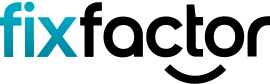多年来,Windows File Explorer仅略有改善,并且在许多领域仍然感觉有限。当然,微软给了它一层新鲜的油漆层,包括一个标签接口和一些新技巧,但从本质上讲,它仍然缺乏强大的功能重型用户渴望的功能。
Double Commander是一个免费的开源文件Explorer替代方案,不会令人失望。它提供了出色的选项卡支持,高级搜索工具和大量键盘快捷键。它不仅可以为Windows Explorer所能完成所有操作,而且还增加了功能和灵活性,使管理文件更容易。
双重指挥官是文件资源管理器Microsoft应该制作的
用双窗格和内置预览快速工作两倍
Pankil Shah的屏幕截图 - 无需归因
Double Commander将您希望的所有文件Explorer都可以做的所有事情都包含在快速,可靠且无限自定义的工具中。它的界面可能不像文件资源管理器那样现代,但肯定并不短缺。
打开双指挥官后,您会注意到的第一件事是其两窗格布局。您没有将两个单独的文件Explorer窗口夹在屏幕上,而是将两个视图并排在一个接口中并排获取。这种简单的更改带来了巨大的不同。将文件从一个文件夹移动到另一个文件夹变得与从左到右拖动一样容易,并且比较目录内容不再意味着在窗口之间忽略,因为它就在那里。
然后是内置文件查看器,这是另一个感觉应该是Windows上的标准配置。双重指挥官可让您在文本文件,图像,音频,视频甚至档案中查看,而无需启动单独的程序。您要做的就是选择文件,然后按F3在应用程序中查看它。
双指挥官还支持插件。因此,如果要添加对新的存档格式的支持或集成版本控制工具,则插件使其成为可能。例如,您可以通过其他语法突出显示和编辑功能获得对RAR,7Z或TAR(TAR)等存档类型的完全控制。
更多选项选项选项,键盘快捷键和自定义
实际上有意义的标签,热键和工作流程
如果双窗格视图是您在双重指挥官上首先挂钩的,那么选项卡就是您留下的。每个窗格都可以容纳多个标签,因此您可以立即将几个文件夹打开,而不会用额外的窗户将桌面混乱。当然,Windows File Explorer现在也有标签,但这是不同的。您可以锁定特定的选项卡,以防止意外关闭它们,快速关闭重复的选项卡,甚至将您喜欢的一组选项卡保存到收藏夹,以单击一次。
另一个特别有用的功能功能是其对符号链接的支持。您可以在不潜入命令行工具的情况下创建指向文件和文件夹的符号链接以及硬链接。而且,如果您是喜欢使用键盘快捷键的人,那么还有更多理由喜欢双重指挥官。
它充满了热键,可让您以闪电速度飞行任务。按F4用语法突出显示,在程序中直接激活“编辑”函数并直接编辑代码。CTRL + F1,,,,CTRL + F2, 和CTRL + F3在不同的视图类型之间切换而无需触摸鼠标。Ctrl + m打开功能强大的多名化工具,该工具可让您在几秒钟内将数十个文件进行批处理。F5复制文件,F6移动文件,F7创建一个新的目录,依此类推。您可以检查键盘快捷键的完整列表Github页面。
有关的:Notebooklm的新功能在自己的游戏中击败了Quizlet
双重指挥官可以控制几乎所有内容。您可以重新设计工具栏,更改配色方案,调整字体,并将自己的自定义热键分配给操作。如果您希望您的文件经理匹配您的工作流程,而不是相反,则双指挥官是完美的。
为文件资源管理器应用付费并不适合所有人
当您可以免费购买时,为什么要购买
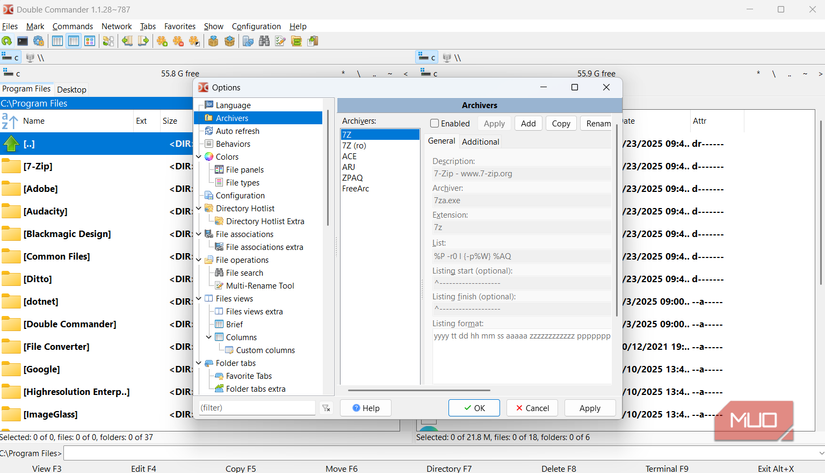
Pankil Shah的屏幕截图 - 无需归因
市场上不乏付费文件资源管理器替代方案,有希望的速度,额外的功能或光滑的界面。例如,总指挥官是一个受欢迎的选择,但价格为44美元。文件飞行员是另一个快速,功能包装的选项,价格为200美元,比Windows许可证本身还要多。
如果双重指挥官证明了一件事,那就是很棒的软件不必带有价格标签。对于休闲用户,Double Commander为Windows Explorer提供的所有内容以及更多。对于Power用户,它可以用更快的导航,更好的文件管理和令人难以置信的自定义选项替代付费工具。您可以提高所有生产力,而无需打开钱包。仅靠自由就足以尝试一下。
凭借其双窗格布局,选项卡式接口,内置文件查看器和无尽的自定义选项,Double Commander已经以您不知名的方式优于Windows File Explorer。添加插件,键盘快捷键和高级功能(例如Symlink Creation),并成为真正的生产力强国。使用了几个星期后,我当然不会看到自己很快回到文件资源管理器。